時間:2018-12-11 來源:互聯網 瀏覽量:
12月11日消息 美國時間周一,微軟不多見地推送了新的Windows 10快速預覽版,本次微軟推送的是Windows 10 19H1快速預覽版18298,帶來了不少新功能和bug修複等,當然已知問題仍然存在。
在Windows 10 19H1快速預覽版18298中,微軟帶來了合並登錄選項、文件資源管理器改進、開始菜單改進、觸摸鍵盤提升、控製台升級、記事本更新、Windows 10安裝設置升級等等。
下麵是Windows 10 Build 18298更新內容:
合並登錄選項
在Windows 10 Build 18272中,微軟開始著手簡化登錄設置,提高視覺清晰度,並增強易用性。目標是為你提供所有登錄設置的一站式服務,今天微軟新增了一項功能:你現在可以直接從“設置”中設置安全密鑰。
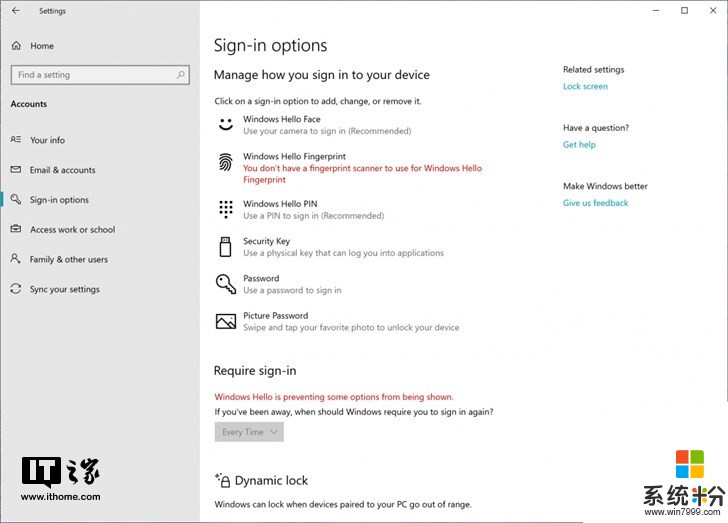
文件資源瀏覽器改進
升級文件資源管理器圖標:微軟正在更新文件資源管理器圖標Logo,使用新的Light主題看起來會更好。下麵是更改前和更改後的文件瀏覽器對比:
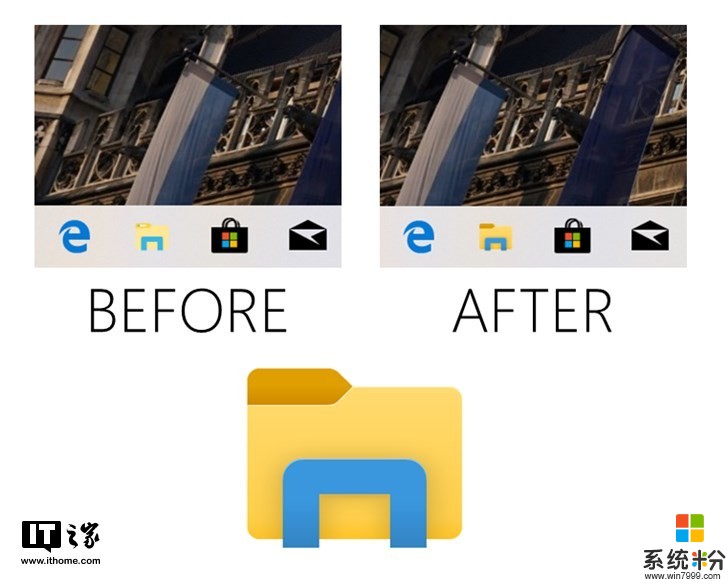
更新默認下載文件夾排序:通常下載文件時,在下載之前不會更改名稱。因此,文件名稱容易被忽略(比如cake_134_small_red.jpg)。這使得按名稱排序後體驗效果不太理想,因為你很難再找到剛下載文件,現在微軟更新了默認排序,在列表頂部顯示最近下載的文件。
值得注意的是,如果你之前已經更改了下載文件夾的默認順序,那麼本次微軟將不再更改,此變化僅限使用默認排序的用戶。
開始菜單改進
快速取消固定群組和文件夾:有時你隻是想快速重新開始 - 在過去的幾周裏,微軟已經推出了通過新的上下文菜單在“開始”菜單中取消固定群組和文件夾的功能。現在快速預覽版用戶都可以使用這項功能。
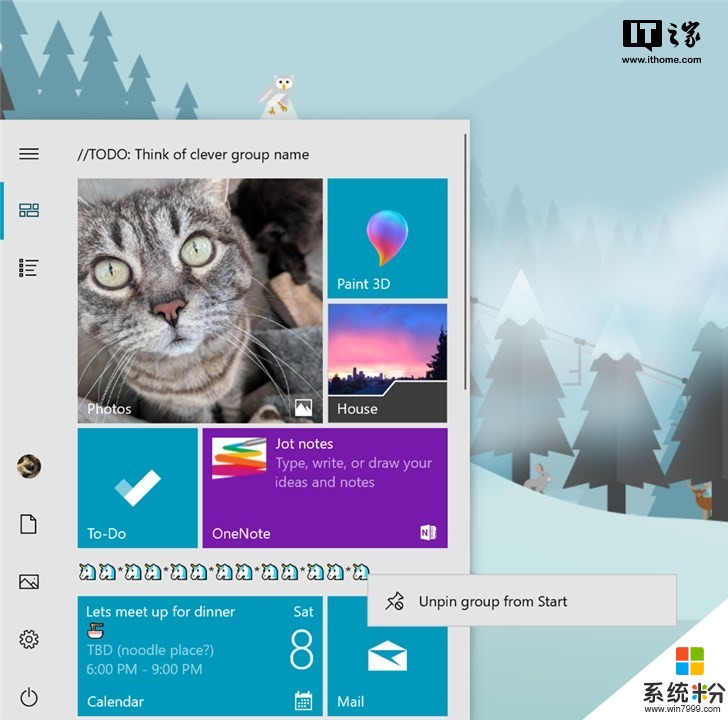
觸摸鍵盤改進
微軟已經聽取反饋,今天的版本中推出了一些觸摸鍵盤方麵的更新,以改善你的體驗。
輸入更快,更準確:當你快速打字時,有時候你的手指會錯過當你嚐試以較小幅度擊打的實際按鍵。這是完全正常的,但可能影響文本預測的準確性(如果你最後按下不同於預期的字母)。為了解決這個問題,在你鍵入內容時,現在將根據對下一個最有可能輸入的字母的預測動態調整每個鍵的命中目標。關鍵是看起來沒什麼不同,但如果你好奇的話,這裏有一個解釋例子:
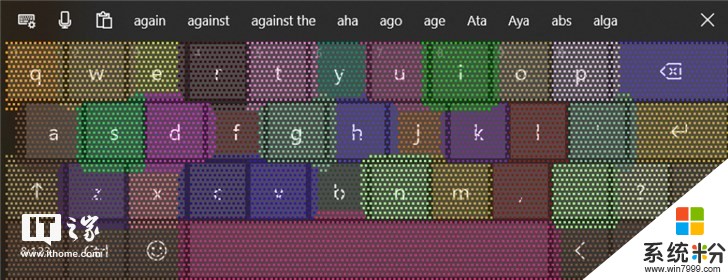
微軟正在進行一些改進,以減少平板電腦模式下觸摸鍵盤在停靠時,最終遮擋文本字段的次數。
控製台更新
從Windows 10 build 18298開始,當你打開任何控製台窗口的屬性頁麵時,你會注意到另一個“終端”選項卡,其中包含微軟正在為將來的OS版本開發的一些實驗性功能的幾個新設置。
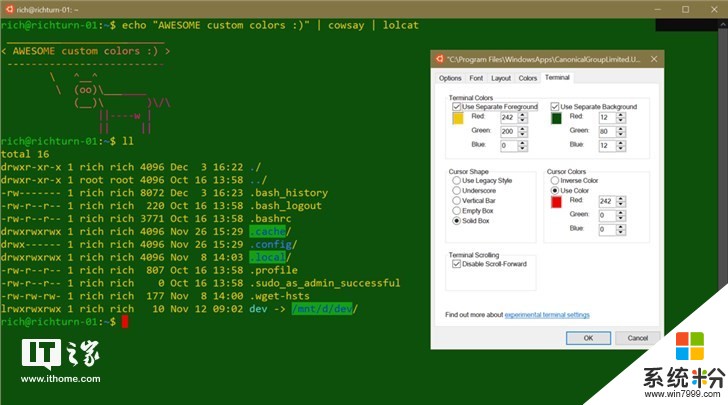
記事本更新
UTF-8編碼:微軟對Notepad記事本處理編碼的方式進行了重大改進。從該版本開始,微軟添加了以UTF-8保存文件的選項,沒有字節順序標記(Byte Order Mark),並使其成為新文件的默認值。沒有字節順序標記的UTF-8與ASCII向後兼容,並且將提供與網絡更好的互操作性,其中UTF-8已成為默認編碼。此外,微軟在狀態欄中添加了一列,用於顯示文檔的編碼。
修改後的指示器:記事本現在將在文檔標題前的標題欄中顯示星號(*),表示文檔有未保存的更改。
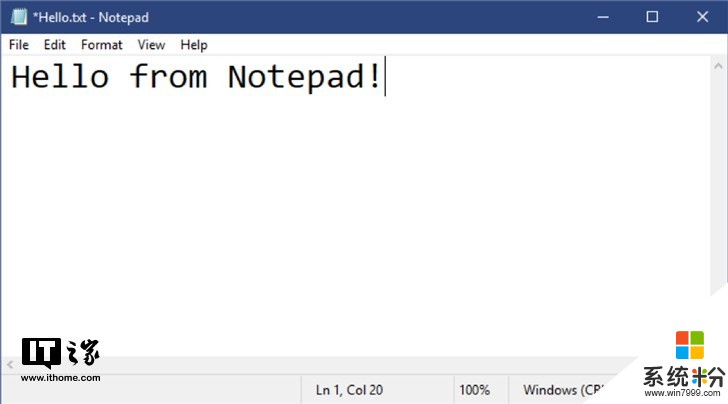
發送反饋:你現在可以直接從記事本發送反饋,單擊幫助>發送反饋以打開選擇記事本類別的反饋中心,並直接向產品團隊發送反饋。
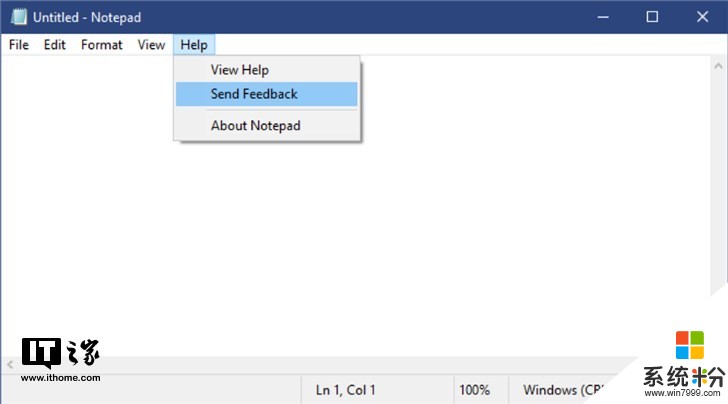
其他改進包括
添加了一些額外快捷方式的支持:
Ctrl + Shift + N將打開一個新的記事本窗口。
Ctrl + Shift + S將打開另存為...對話框。
Ctrl + W將關閉當前的記事本窗口。
記事本現在可以打開並保存路徑長度超過260個字符的文件,也就是MAX_PATH。
微軟已經修複了一個錯誤,其中記事本會為具有很長行的文檔錯誤地計算行數。
微軟修複了一個錯誤,當你在“文件打開”對話框中從OneDrive中選擇占位符文件時,會下載該文件以確定其編碼。
微軟已經修複了最近的回歸分析,其中當使用不存在的文件路徑啟動時,記事本將不再創建新文件。
升級Windows 10安裝設置體驗
微軟針對Windows 10的安裝設置設計進行了調整,當年從ISO鏡像中打開setup.exe 時會發現下麵的畫麵:
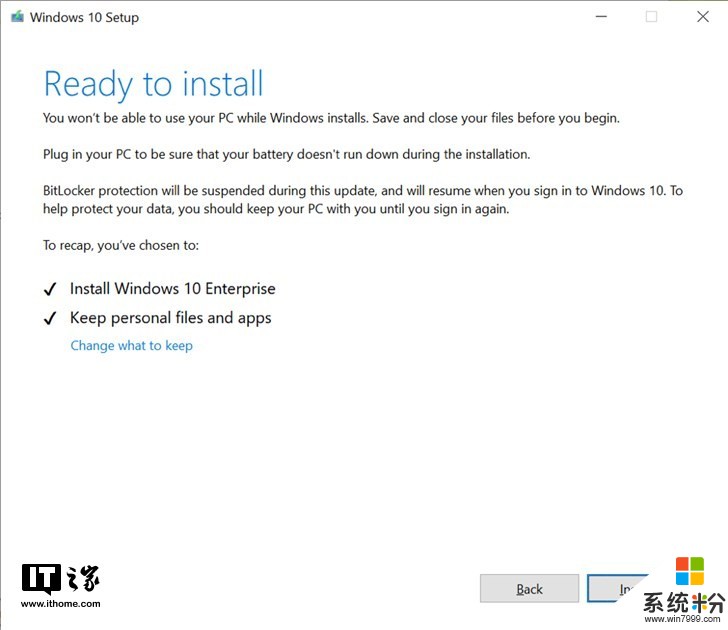
▲不再是藍色,而是白色背景
注意:此版本的Windows 10安裝程序不包括Windows安裝程序左下角的Microsoft徽標,支持鏈接或法律鏈接。
Windows Update通知
從19H1開始,當你的設備有需要重新啟動的更新(包括微軟發布的新版本)時,你將看到“開始”菜單中的“電源”按鈕處,帶有橙色指示燈,提醒你重新啟動設備。